Из 2D-изображения в 3D-модель
Хотел бы рассказать о моём* способе придать объём нашим двухмерным изображениям.
P.s. Я лишь новичок в этом деле, и по этому информация в этом посте будет весьма субъективной.
- Находим нужное изображение, желательно с расширением ․png:
- Если оно является растровым, то следует его конвертировать в векторный формат. Для этого я я использую две программы Adobe Illustrator или CorelDRAW, сперва рассмотрим на примере CorelDRAW: Запускаем программу, импортируем изображение, и открываем контекстное меню где выбираем пункт >Трассировка абрисом, >Изображение высокого качества. В открывшемся окне можно поиграться с настройками, и в конце концов нажать на кнопку 'ОК'. Далее следует экспортировать получившийся векторный элемент в файл с расширением ․svgТеперь перейдём к Adobe Illustrator: Запускаем программу, открываем наше изображение и нажимаем на кнопку 'Трассировка изображения' и в выпадающем списке выбираем понравившийся пункт, чаще выбираю пункт 'Фотография высокой точности', к слову рядом со списком имеется кнопка откраивающая меню с настройками процесса трассировки. После завершения процесса трассировки, экспортируем как файл с расширением .svg.
- Далее открываем 3D редактор умеющий работать с форматом ․svg, лично я использую Blender. Открываем его, импортируем ․svg файл, возможно он будет весьма маленького размера, и что бы это исправить нажимаем на английскую кнопку A (горячая клавиша выделение в Blender), затем нажимаем на клавишу S, и отводим компьютерную мышь в сторону, тем самым увеличивая до нужного размера объект.В общем-то с ним уже можно начать работать в программе Blender, однако я работаю в программе SketchUp и для этого экспортирую получившееся в формат .3ds.
- Открываем SketchUp, импортируем файл с расширением .3ds, располагаю его в удобной плоскости, далее используя плагин CleanUp³ с моими настройками которые показаны ниже на изображении (Если не ошибаюсь то данные настройки идут по умолчанию), очищаю модель от ненужных кривых:После, с помощью инструмента 'втянуть-вытянуть' постепенно придаю объём каждому элементу, или же с помощью плагина JointPushPull делаем это одновременно:
- Всё готово! Конец.
Еще больше интересных статей
Полка параметрическая
Подпишитесь на автора
Подпишитесь на автора, если вам нравятся его публикации. Тогда вы будете получать уведомления о его новых статьях.
Отписаться от уведомлений вы всегда сможете в профиле автора.
Создание модели параметрического шкива GT2 в Компас-3Д
Подпишитесь на автора
Подпишитесь на автора, если вам нравятся его публикации. Тогда вы будете получать уведомления о его новых статьях.
Отписаться от уведомлений вы всегда сможете в профиле автора.
NetFABB: Кручу-верчу, порезать хочу!
Подпишитесь на автора
Подпишитесь на автора, если вам нравятся его публикации. Тогда вы будете получать уведомления о его новых статьях.
Отписаться от уведомлений вы всегда сможете в профиле автора.
Сегодня я хотел бы рассказать о программе NetFABB B...

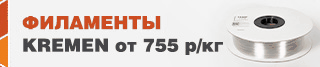

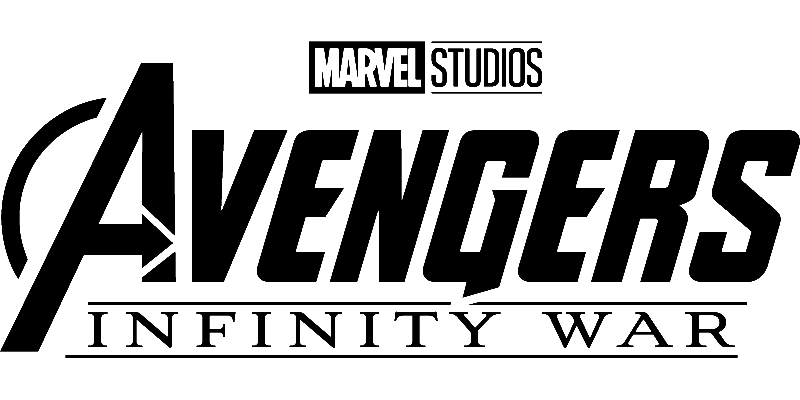
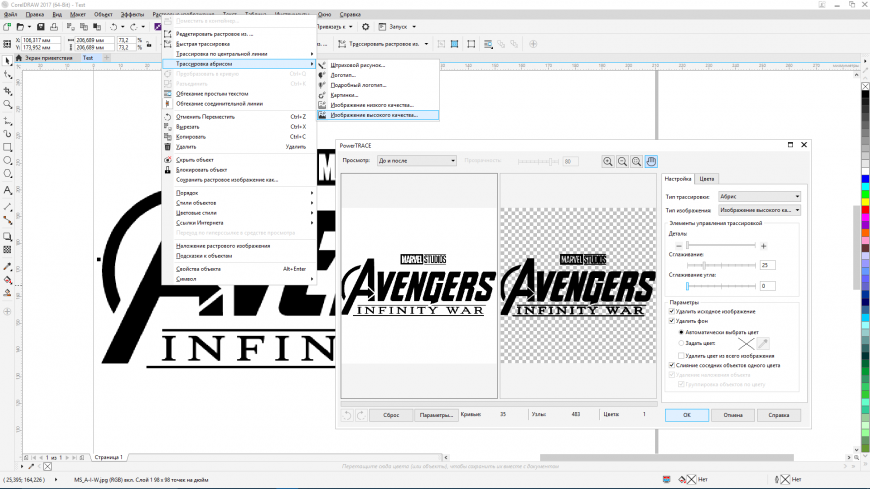
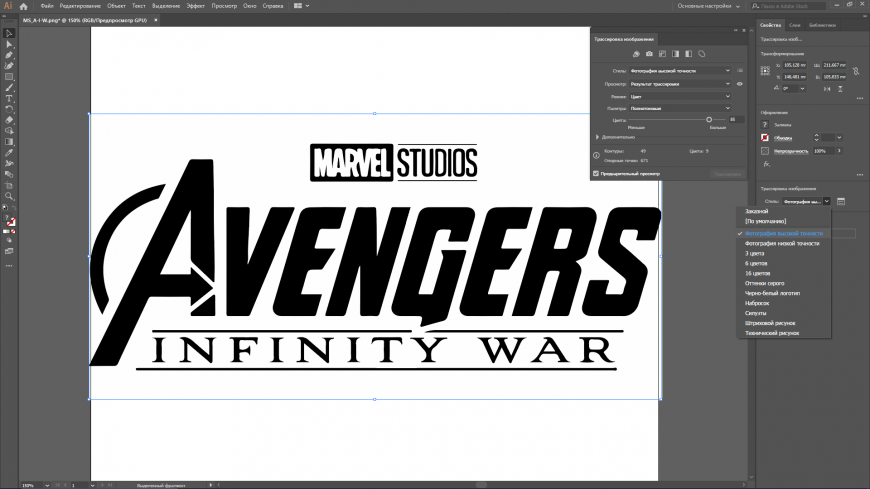

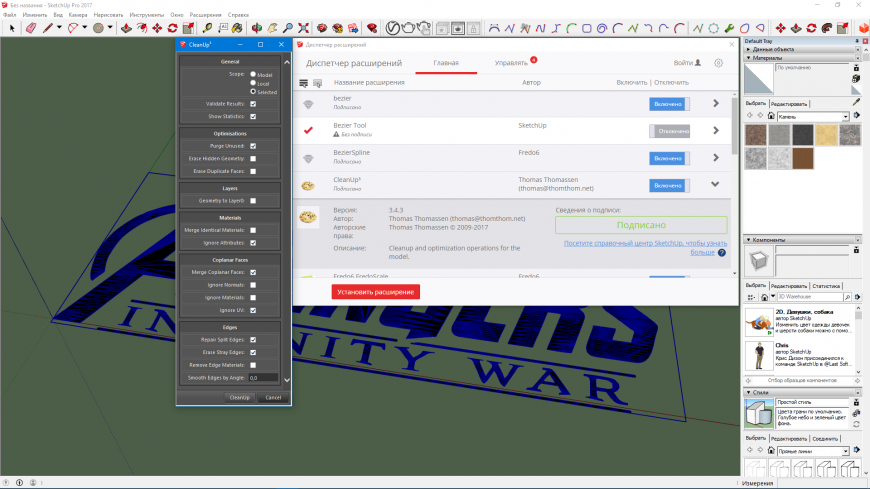
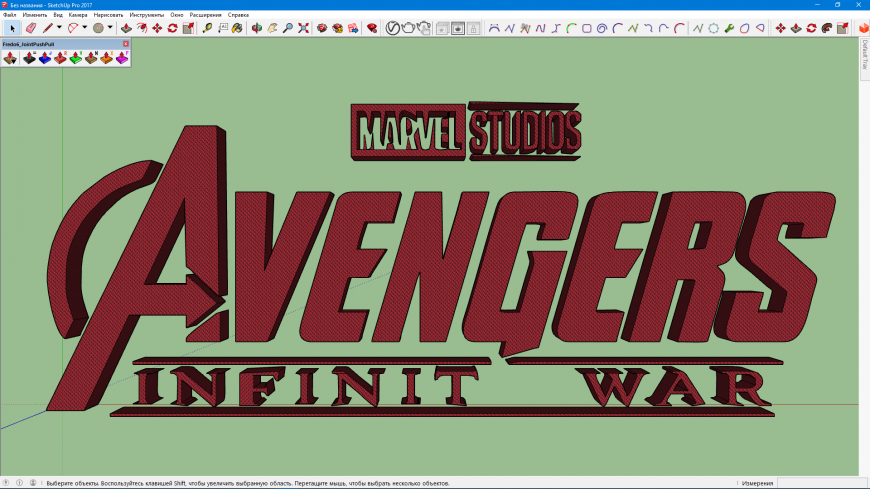





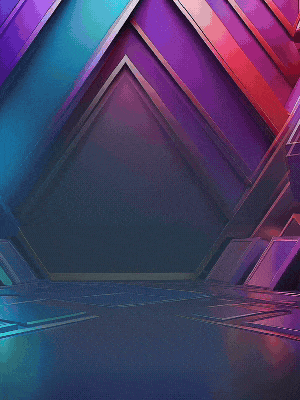



Комментарии и вопросы
ну тут чисто ваши идеи, коня л...
Нет не про это, к сожалению не...
Во тема торкнула.... Меня уже....
Озадачился вопросом, почему в...
Кто-нибудь печатал этим пласти...
Всем доброго дня.Кто подскажет...
Шестой медведь с установленным...